win10关闭共享,详细教您win10怎么关闭user共享
- 分类:win10 发布时间: 2018年04月19日 10:40:21
win10系统要怎么关闭共享文件夹呢?有些朋友共享了一些文件夹但是现在不想要了想要关闭win10共享,小编这里给大家介绍一下win10关闭关闭user共享的方法。
win10系统使用的用户越来越多,现在很多的新电脑预装的系统都是win10系统了,win10系统很多的操作还是有很多的用户不熟悉,例如关闭win10文件夹的共享就很多用户找不到地方,现在小编给大家介绍一下win10关闭user共享的方法。
win10关闭共享的方法:
方法一:直接找到已共享的文件夹右键点击,在右键菜单内就能看到一个共享选项,鼠标放大上面在右边就会有显示停止共享的按钮。点击停止共享即可,这个也是最简单的方法。
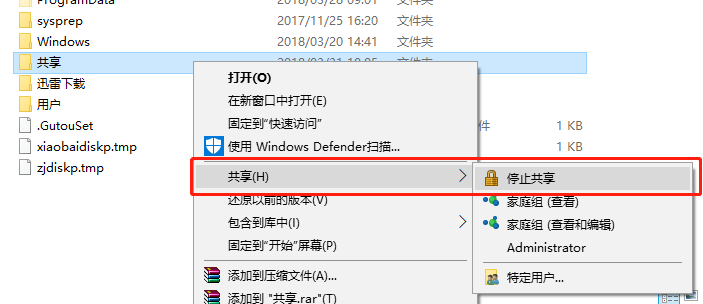
win10关闭共享电脑图解-1
方法二:右键此电脑图标点击管理打开计算机管理界面查看所有的共享文件夹并选择关闭。
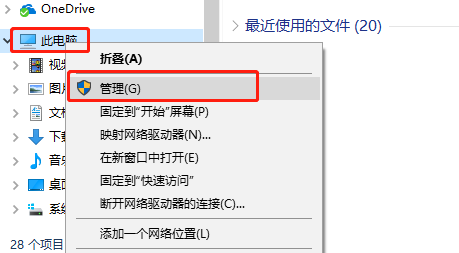
关闭user共享电脑图解-2
在计算机管理界面依次点击共享文件夹-->共享,右边就可以看到所有的已经共享的文件夹了,右键想要关闭的文件点击停止共享即可。
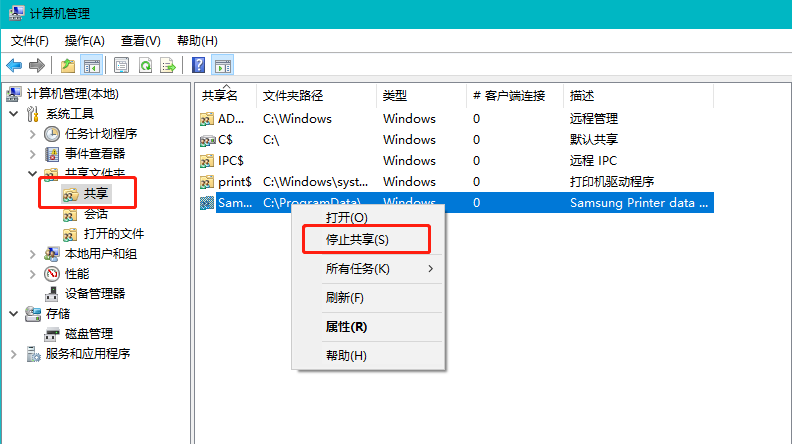
关闭user共享电脑图解-3
以上就是win10系统关闭共享文件夹的方法了,方法是很简单的,了解更多的实用电脑技巧可以关注我们。
猜您喜欢
- 升级win10黑屏怎么办2022/06/19
- win10会自动更新win11吗的介绍..2022/02/15
- 电脑教程:windows10的设置在哪..2017/11/09
- 详解win10升级更新的方法2018/12/28
- xml文件怎么打开,详细教您电脑打开xml..2018/02/10
- 一键重装系统win10的方法步骤..2022/06/06
相关推荐
- 小编教你如何使用系统修复工具.. 2021-07-09
- 手把手教你win11怎么退回win10.. 2021-07-12
- windows10专业版下载地址 2021-10-21
- win10激活和不激活的区别 2022-05-19
- win10桌面显示我的电脑,详细教您Win10.. 2018-04-25
- win10专业版密钥操作教程 2017-09-29




 粤公网安备 44130202001059号
粤公网安备 44130202001059号